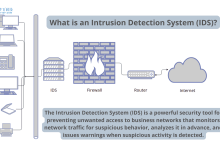在企业或组织中,服务器是至关重要的组成部分,它们为员工提供了访问公司资源、应用程序和数据的途径,而Windows操作系统因其稳定性、兼容性和易用性而成为服务器领域的主流选择,本文将详细介绍如何成功安装服务器Windows操作系统。,1、确定服务器硬件配置:在安装Windows操作系统之前,首先要确保服务器的硬件配置满足Windows Server的要求,处理器、内存、
硬盘等。, ,2、获取Windows Server安装介质:从微软官方网站下载Windows Server的ISO镜像文件,并将其制作成启动盘或刻录到光盘上。,3、准备驱动程序:为了确保服务器硬件能够正常工作,需要提前准备好相应的驱动程序,可以从硬件厂商的官方网站下载。,1、设置BIOS:将服务器的启动顺序设置为首先从光驱或启动盘启动。,2、启动安装程序:将Windows Server安装盘插入服务器,开机后会自动进入安装程序,如果没有自动进入,可以重启服务器并按F12键选择启动设备。,3、选择安装版本:在安装程序中,选择要安装的Windows Server版本,然后点击“下一步”。,4、输入产品密钥:按照提示输入Windows Server的产品密钥,然后点击“下一步”。,5、选择安装类型:根据实际需求,选择“全新安装”或“升级安装”,全新安装会覆盖当前系统,升级安装则会保留当前系统。,6、选择磁盘分区:如果选择全新安装,需要对硬盘进行分区,如果选择升级安装,则无需进行此步骤。,7、开始安装:确认无误后,点击“安装”按钮,系统将开始自动安装。,8、完成安装:安装过程中,系统会自动重启多次,等待安装完成后,按照提示设置服务器名称、管理员密码等信息。, ,1、插入驱动程序光盘或加载驱动程序文件。,2、打开设备管理器,找到需要安装驱动程序的设备。,3、右键点击设备,选择“更新驱动程序软件”。,4、选择“从计算机的设备驱动程序列表中选取”,然后点击“下一步”。,5、从列表中找到并选择相应的驱动程序,然后点击“下一步”。,6、系统会自动安装驱动程序,安装完成后点击“关闭”。,1、配置网络适配器:进入网络和共享中心,设置IP地址、子网掩码、网关等网络参数。,2、配置防火墙:打开防火墙设置,允许必要的端口和服务通过防火墙。,3、配置远程桌面:为了方便远程管理,需要启用远程桌面功能,在“系统属性”中的“远程”选项卡中进行设置。,4、配置系统更新:定期检查并安装系统更新,以确保服务器的安全性和稳定性。, ,1、Q: 为什么在安装过程中提示找不到硬盘?,A: 请检查硬盘连接是否正确,或者更换数据线和电源线,如果问题仍然存在,可能是硬盘故障,需要更换硬盘。,2、Q: 为什么在安装过程中提示找不到驱动程序?,A: 请确保已经正确安装了驱动程序,或者尝试使用其他版本的驱动程序,如果问题仍然存在,可能是硬件不兼容,需要更换硬件。,3、Q: 为什么在配置网络时无法连接到互联网?,A: 请检查网络参数设置是否正确,如IP地址、子网掩码、网关等,如果问题仍然存在,可能是网络设备故障,需要检查路由器、交换机等设备。,4、Q: 为什么在启用远程桌面功能后仍然无法远程登录?,A: 请检查防火墙设置是否允许远程桌面连接,如果问题仍然存在,可能是系统设置问题,需要检查远程桌面相关的服务是否正常运行。,
如何安装服务器系统?
版权声明:本文采用知识共享 署名4.0国际许可协议 [BY-NC-SA] 进行授权
文章名称:《如何安装服务器系统?》
文章链接:https://zhuji.vsping.com/347552.html
本站资源仅供个人学习交流,请于下载后24小时内删除,不允许用于商业用途,否则法律问题自行承担。
文章名称:《如何安装服务器系统?》
文章链接:https://zhuji.vsping.com/347552.html
本站资源仅供个人学习交流,请于下载后24小时内删除,不允许用于商业用途,否则法律问题自行承担。

 国外主机测评 - 国外VPS,国外服务器,国外云服务器,测评及优惠码
国外主机测评 - 国外VPS,国外服务器,国外云服务器,测评及优惠码